משתמשי Windows רבים דיווחו על קוד השגיאה 0x0000012e במערכת Windows 11 שלהם. הסיבה לכך היא שהדיסק הקשיח במערכת שלהם מפוצל והם צריכים לאחות את הדיסק הקשיח שלהם לעתים קרובות למדי כדי שהמערכת תפעל בצורה חלקה. למה אתה מתכוון בפיצול דיסק? מדוע יש צורך לבצע על המערכת? פיצול דיסק פירושו שהקבצים, התיקיות מפוזרות על גבי הדיסק והמערכת צריכה לסדר אותו כראוי ליעילות טובה יותר. זה קורה בדרך כלל בכל פעם שאתה מוחק כל קבוצה ענקית של קבצים מהמערכת או מוריד ומתקין כל יישום / תוכנה. אפליקציית איחוי הדיסק אוספת את כל הקבצים המפוזרים ומסדרת אותם מחדש. הבאנו כמה פתרונות לקוד השגיאה המפוצל מדי בדיסק במערכת שלך בפוסט זה.
תוכן העניינים
תיקון 1 - מחק / נקה כל קבצי זבל
שלב 1: לחץ חלונות מקש במקלדת והקלד ניקוי דיסק.
שלב 2: לאחר מכן, הקש על להיכנס מַפְתֵחַ.
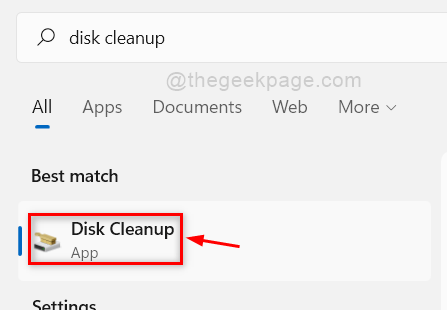
שלב 3: לאחר מכן, בחר את Windows C: סע מהרשימה ולחץ בסדר כפתור כדי להמשיך.
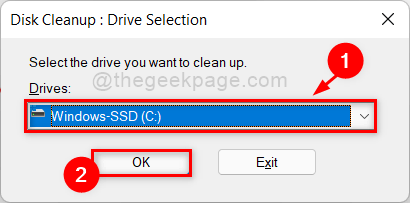
שלב 4: בחר את כל הקבצים למחיקה על ידי סימון כל תיבות הסימון ולבסוף לחץ בסדר כפתור כפי שמוצג בצילום המסך שלהלן.
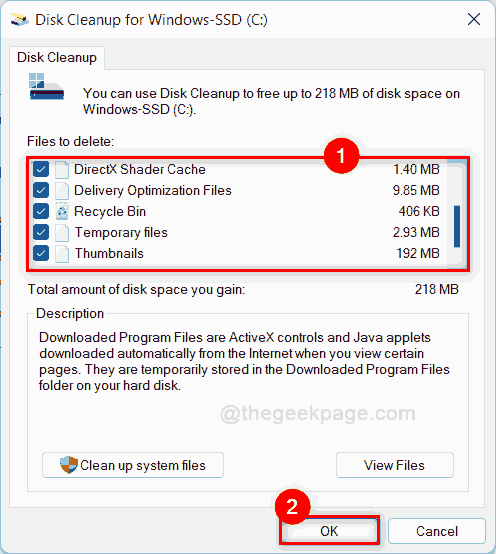
שלב 5: לאחר מכן, לחץ מחק קבצים לחצן בחלון הבא כדי להמשיך.
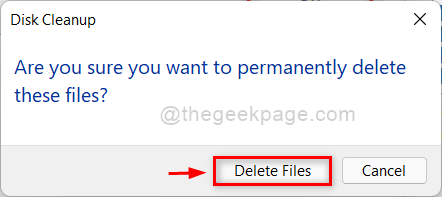
שלב 6: ברגע שתלחץ על מחק קבצים, ניקוי הדיסק יתחיל למחוק את כל קבצי הזבל שבחרת קודם לכן.
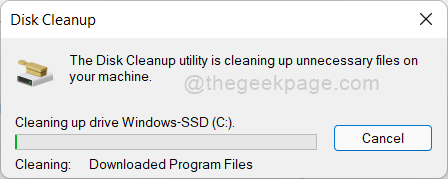
שלב 7: לאחר שתסיים, הדיסק הקשיח שלך מנוקה מקבצי הזבל הלא רצויים.
שלב 8: אנא בדוק אם קוד השגיאה עדיין מופיע.
מקווה שזה פתר את הבעיה שלך. אם לא, נסה תיקונים אחרים המוזכרים להלן בפוסט זה.
תיקון 2 - איחוי הדיסק שלך
שלב 1: לחץ חלונות מקש במקלדת והקלד איחוי ואופטימיזציה של כוננים.
שלב 2: לחץ על להיכנס מקש לפתיחת האפליקציה.
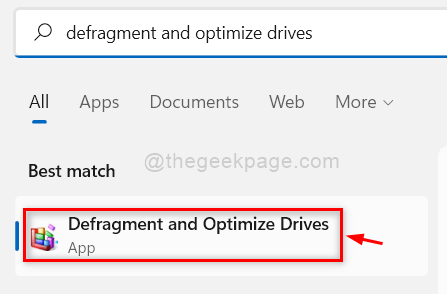
שלב 3: בחר את הכונן (למשל:- Windows C: כונן) מהרשימה ולחץ בצע אופטימיזציה כפתור ממש מתחת לקטע סטטוס כפי שמוצג להלן.
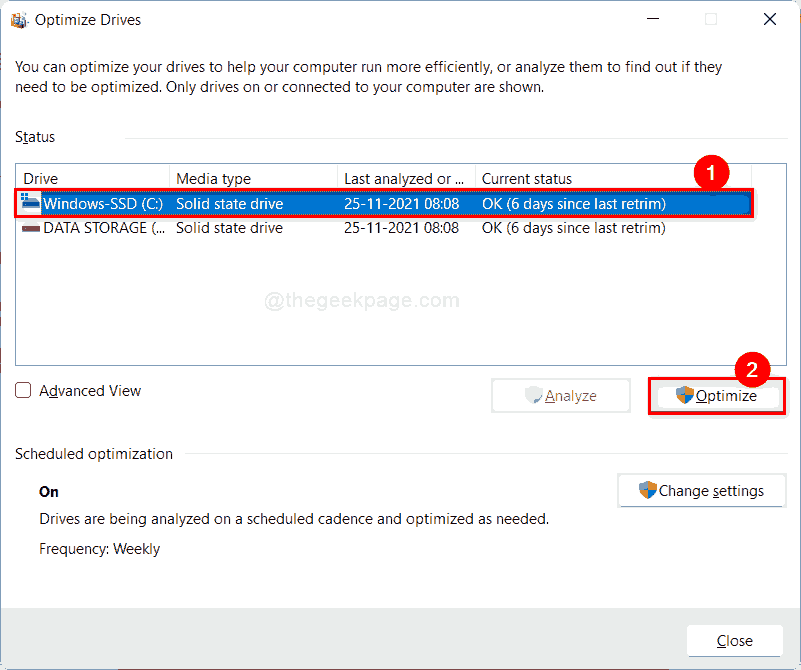
שלב 7: זה ימטב את הכונן שבחרת והמערכת שלך תפעל בצורה חלקה לאחר מכן.
הערה:- כל ה-SSD יוצג כ ימים מאז החזרה האחרונה ועבור כונן דיסק קשיח יראה כ ימים מאז הריצה האחרונה. אל תדאג, שניהם זהים.
אנא בדוק אם הבעיה נפתרה.
מקווה שזה אמור לפתור את הבעיה שלך.
תיקון 3 - בדוק את תקינות הכונן הקשיח
שלב 1: לחץ חלונות + R מקשים יחד במקלדת כדי לפתוח לָרוּץ תיבת דיאלוג.
שלב 2: הקלד cmd ופגע ב CTRL + מִשׁמֶרֶת + להיכנס מפתח לפתיחה שורת פקודה כמנהל.
שלב 3: לחץ כן בהנחיית UAC כדי להמשיך.

שלב 4: לאחר מכן, הקלד wmic ופגע להיכנס מַפְתֵחַ.
שלב 5: לאחר שתסיים, הקלד קבל סטטוס של כונן דיסק ופגע להיכנס מפתח כדי לקבל את התוצאות.
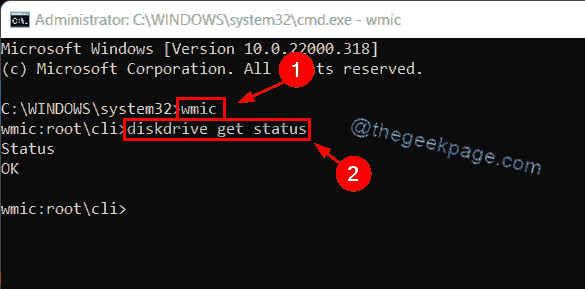
שלב 6: כעת אתה יכול לראות אם המצב של תקינות הדיסק הקשיח וליצור עותק גיבוי של קבצים מהדיסק הקשיח.
זהו זה.
תיקון 4 - שחזור מערכת באמצעות שחזור מערכת
שלב 1: לחץ Windows + R מפתחות יחד לפתיחה לָרוּץ תיבת דיאלוג.
שלב 2: הקלד rstrui בתיבה הפעלה ולחץ על להיכנס מפתח לפתיחת אשף שחזור המערכת.
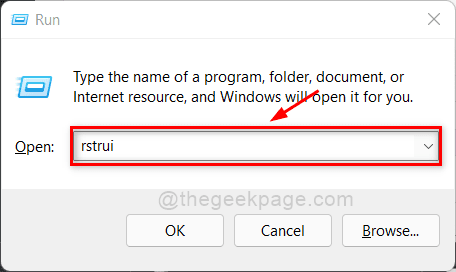
שלב 3: בחלון שחזור המערכת, לחץ הַבָּא כפתור כדי להמשיך.
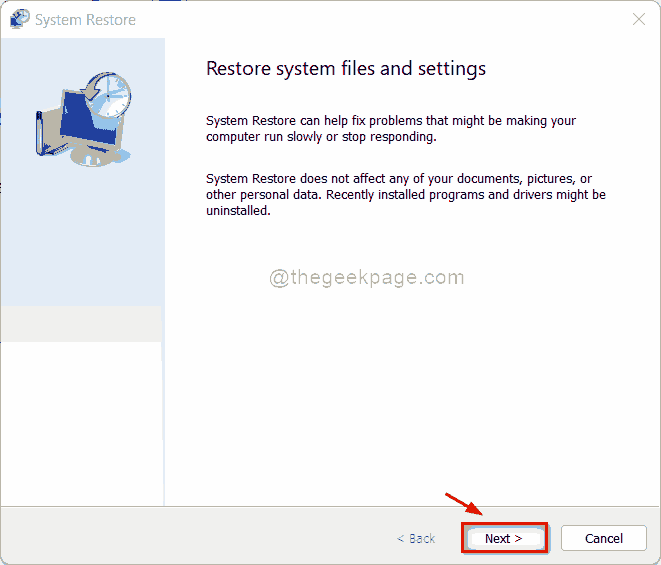
שלב 4: בחר את נקודת שחזור המערכת מהרשימה כפי שמוצג להלן.
שלב 5: לאחר מכן, לחץ הַבָּא לַחְצָן.
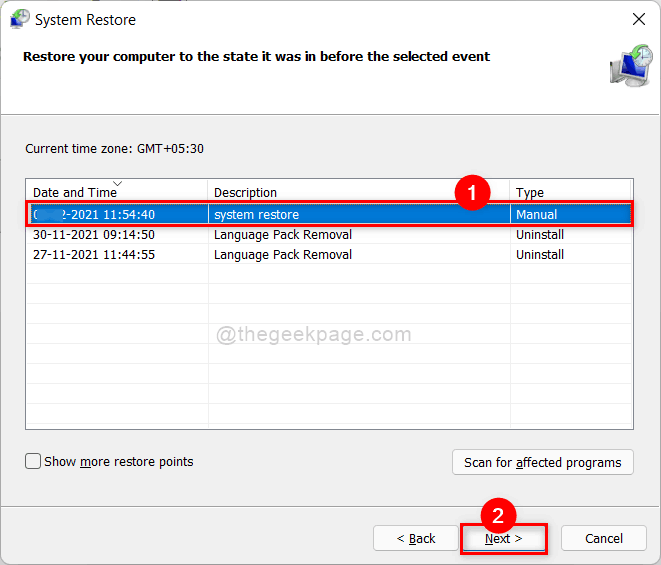
שלב 6: לבסוף, לחץ סיים כדי להמשיך בשחזור המערכת כפי שמוצג בצילום המסך שלהלן.
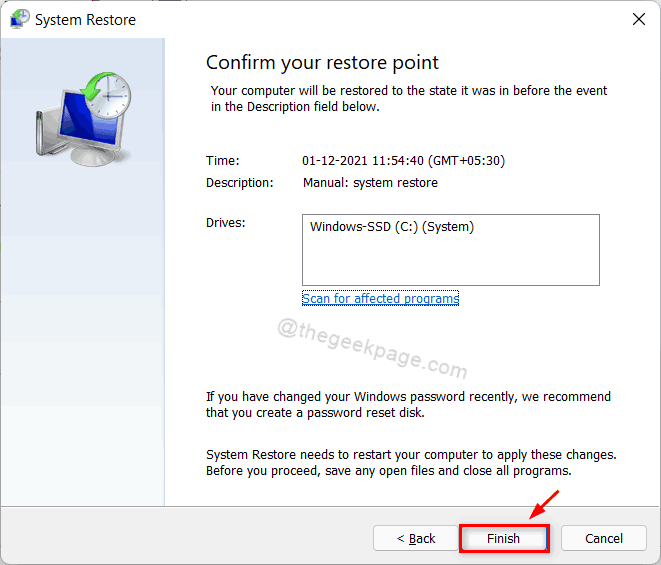
שלב 7: זה עשוי להימשך מספר דקות אז המתן בסבלנות עד להשלמתו.
לאחר שחזור המערכת שלך, בדוק אם הבעיה עדיין נמשכת.
מקווה שזה פתר את הבעיה שלך.
תיקון 5 - בצע CHKDSK במערכת שלך
שלב 1: לחץ Windows + R מקשים יחד במקלדת כדי לפתוח לָרוּץ קופסא.
שלב 2: הקלד cmd בתיבת הריצה ולחץ CTRL + SHIFT + ENTER מפתחות יחד לפתיחה שורת הפקודה כפי ש אדמין.
שלב 3: לחץ כן בבקשת UAC כדי להמשיך.

שלב 4: הקלד את הפקודה הבאה בשורת הפקודה ולחץ להיכנס מַפְתֵחַ.
chkdsk /x /f /r
שלב 5: לאחר שתלחץ על מקש Enter, זה יאמר ש-Chkdsk לא יכול לפעול כאשר עוצמת הקול עדיין בשימוש.
שלב 6: הבא, הקלד י ופגע להיכנס מקש לתזמן את עוצמת הקול עבור chkdsk בפעם הבאה שהמערכת מופעלת מחדש כפי שמוצג בתמונה למטה.
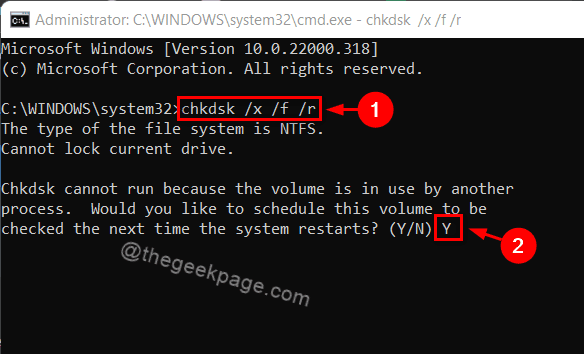
שלב 7: לאחר מכן, הפעל מחדש את המערכת שלך פעם אחת וראה שה-chkdsk פועל במערכת שלך.
שלב 8: המתן עד שזה יסתיים ובדוק אם הבעיה עדיין נמשכת.
מקווה שזה פתר את הבעיה שלך.
זהו זה חבר'ה!
מקווה שהפוסט הזה היה מועיל בפתרון הבעיה.
אנא ספר לנו איזה תיקון עזר לך בקטע ההערות למטה.
תודה שקראת!


